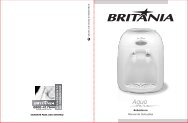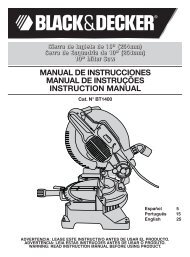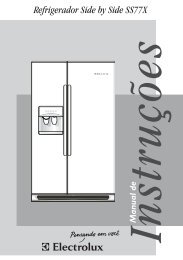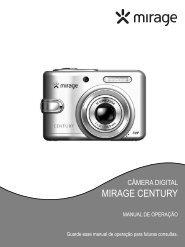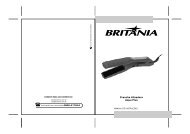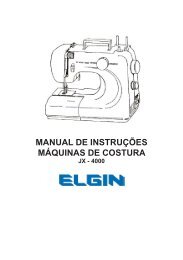LA Port RAZR i User Guide - Perguntas mais frequentes
LA Port RAZR i User Guide - Perguntas mais frequentes
LA Port RAZR i User Guide - Perguntas mais frequentes
You also want an ePaper? Increase the reach of your titles
YUMPU automatically turns print PDFs into web optimized ePapers that Google loves.
Conectar e transferir<br />
Conectar e transferir<br />
Início rápido: Conectar e transferir<br />
Bluetooth sem fio<br />
Redes Wi-Fi<br />
cabos USB<br />
Cartão de memória e gerenciamento de<br />
arquivos<br />
Compartilhar conexão de dados<br />
Uso de dados<br />
NFC<br />
Sua nuvem<br />
Telefone e tablet<br />
Redes virtuais privadas (VPN)<br />
Rede móvel<br />
Modo avião<br />
Menu Mais<br />
Voltar Avançar<br />
Dica: para rastrear o uso de dados de Wi-Fi e Ethernet<br />
em guias separadas, toque em Aplicativos<br />
> Configurar > Uso de dados > Menu > Exibir uso<br />
do Wi-Fi ou Exibir uso da Ethernet.<br />
Definir um aviso de uso de dados<br />
Toque em Aplicativos > Configurar > Uso de dados<br />
e arraste o lado direito da barra laranja para cima/baixo<br />
para definir o nível de aviso de dados. Você receberá uma<br />
notificação quando o uso de dados atingir o nível<br />
especificado.<br />
Definir um limite de uso de dados<br />
Toque em Aplicativos > Configurar > Uso de dados<br />
> Definir limite de dados móveis e arraste o lado direito da<br />
barra vermelha para cima/baixo para definir o limite do<br />
uso de dados.<br />
Quando você atingir o limite de uso de dados, os dados<br />
móveis serão desativados automaticamente e muitos<br />
dos recursos do telefone não funcionarão corretamente.<br />
Você receberá uma notificação quando os dados móveis<br />
forem desativados.<br />
Restringir dados em segundo plano<br />
Alguns aplicativos transferem dados em segundo plano,<br />
quando não estão sendo utilizados. É possível restringir o<br />
uso de dados em segundo plano para aplicativos<br />
individuais, de modo a ajudar a reduzir o uso geral de<br />
dados.<br />
Toque em Aplicativos > Configurar > Uso de dados<br />
e role para baixo para ver quais aplicativos estão<br />
transferindo dados pela rede móvel. Toque em um<br />
aplicativo, em seguida, toque em Restringir dados de 2º<br />
plano.<br />
Também é possível restringir dados em segundo plano<br />
para todos os aplicativos em todas as rede disponíveis<br />
(móvel, Wi-Fi e/ou Ethernet).<br />
Localizar: Menu > Configurações do sistema > Uso de<br />
dados > Menu > Restringir dados de 2º plano<br />
Nota: a restrição de todos os dados em segundo plano<br />
pode fazer com que alguns recursos parem de funcionar.<br />
NFC<br />
A tecnologia Near Field<br />
Communication permite que você<br />
compartilhe instantaneamente<br />
conteúdo (como links da Web,<br />
contatos e fotos), informações e<br />
muito <strong>mais</strong>, tocando na parte<br />
traseira do telefone, com outro<br />
dispositivo habilitado para NFC.<br />
Antena NFC<br />
Ativar NFC e Android Beam<br />
Para ativar o NFC em seu telefone, toque em<br />
Aplicativos > Configurar > Mais > NFC.<br />
Certifique-se de que a caixa de seleção está selecionada.